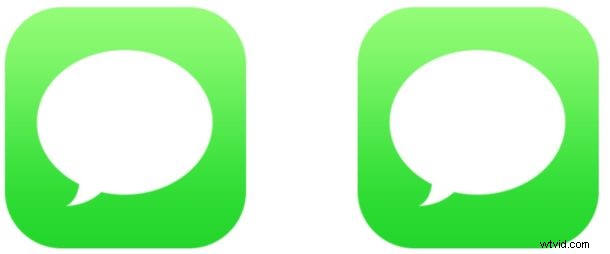
Wilt u dat al uw berichten zichzelf na een bepaalde periode automatisch van uw iPhone of iPad verwijderen? U kunt een instelling voor Berichtengeschiedenis configureren waarmee berichtgesprekken na een gekozen tijdsperiode automatisch kunnen worden verwijderd.
Deze instelling voor automatisch verwijderen van Berichten is misschien het handigst als opslagmechanisme en zou om verschillende redenen niet echt als een privacy-instelling moeten worden beschouwd, en het heeft ook enkele duidelijke nadelen, voornamelijk dat u mogelijk voor altijd een aantal geweldige herinneringen, gesprekken kunt verliezen , chattranscripties, foto's en video's die worden uitgewisseld tussen jou en degene met wie je nog meer communiceert.
Als het automatisch verwijderen van Berichten-gesprekken en hun media van iOS aantrekkelijk voor je klinkt, kun je de functie voor automatisch verwijderen op iPhone of iPad als volgt instellen:
Hoe automatisch berichten op iPhone of iPad te verwijderen na een bepaalde tijdsperiode
Let op:zelfs het aanpassen van deze instelling kan leiden tot permanente verwijdering van berichten van je iPhone of iPad, dus als je niet absoluut zeker weet dat je automatisch verwijderen wilt gebruiken, pas deze instellingen dan niet aan. Zorg ervoor dat u een back-up maakt van het iOS-apparaat voordat u verder gaat.
- Open de app Instellingen in iOS
- Ga naar 'Berichten' en zoek 'Berichtengeschiedenis' en tik vervolgens op 'Berichten bewaren'
- Kies de instelling voor Berichtgeschiedenis die u wilt gebruiken:
- Voor altijd – de berichten worden niet automatisch verwijderd (dit wordt aanbevolen voor de meeste gebruikers)
- 30 dagen – alle berichten worden verwijderd nadat ze 30 dagen oud zijn
- 1 jaar – berichten worden verwijderd als ze ouder zijn dan een jaar
- Instellingen afsluiten zoals gewoonlijk

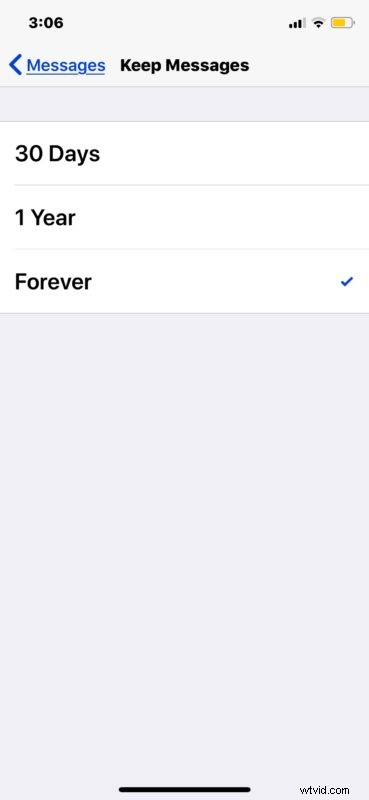
Verzonden en ontvangen berichten gehoorzamen nu aan de geschiedenisinstelling die je hebt gekozen, en als je iets anders dan 'voor altijd' hebt gekozen, worden de berichten vanzelf verwijderd op basis van de geselecteerde tijdlijn.
Hoewel deze instelling vaag kan worden overwogen voor privacy- en beveiligingsdoeleinden, is het beter om er niet op die manier naar te kijken (net zoals het gebruik van onzichtbare inktberichten op iPhone of iPad leuk is, maar niet echt extra beveiliging). In plaats daarvan is het beter om deze functie te beschouwen als een manier om mogelijk de apparaatopslag te verminderen die door de Berichten-app wordt verbruikt.
Het is belangrijk op te merken dat deze instelling alleen van toepassing is op uw iMessage-client en niet de andere persoon (personen) met wie u communiceert. Met andere woorden, als u uw berichten na een bepaalde tijd automatisch laat verwijderen, kan de andere persoon dat niet, dus het bericht kan voor altijd aan hun kant blijven staan, maar van de uwe worden verwijderd. Als je meer privacy wilt en een mogelijkheid voor echt verdwijnende berichten die van toepassing is op alle partijen in een gesprek, biedt de Signal-app een geweldige oplossing en je zou in plaats daarvan waarschijnlijk de functie voor verdwijnende berichten van Signal willen gebruiken omdat deze van toepassing is op het gesprek zichzelf, ongeacht welke partij de verdwijningsconfiguratie instelt.
Persoonlijk denk ik dat het een goed idee is om alle berichten en chattranscripties voor altijd te bewaren en dat zou de instelling moeten zijn die voor iMessage is gekozen, niet alleen omdat het leuk en interessant kan zijn om gesprekken van lang geleden te bekijken (en soms nodig om verschillende redenen, zakelijk of persoonlijk ), maar ook omdat het herinneringen zoals foto's en video's bewaart die tussen mensen worden uitgewisseld. Als u overweegt deze instelling in te schakelen om het opslaggebruik van de berichten-app te verminderen, kunt u ook overwegen om selectief te kiezen voor automatische verwijdering van videoberichten in iOS Berichten, aangezien videobestanden de meeste ruimte in beslag nemen - maar nogmaals, je zou kunnen wensen dat je toegang zou hebben tot een video of foto die iemand van een jaar geleden naar je heeft gestuurd, en dat zou niet mogelijk zijn als je deze functies inschakelt.
Uiteindelijk kan dit een wenselijke functie zijn voor sommige gebruikers van de Berichten-app, maar als het je echte bedoeling is om een veilig berichtenplatform te hebben dat geen spoor van gesprekken heeft, is het gebruik van Signal daar waarschijnlijk een betere oplossing voor, en op die manier kun je tegelijkertijd je iMessages rond ook.
Onthoud dat u Berichten-gesprekken altijd afzonderlijk van iPhone of iPad kunt verwijderen als dat nodig of gewenst is, en u kunt indien nodig ook Berichten-transcripties van de Mac verwijderen. Maar nogmaals, de verwijderingsaanpak is alleen lokaal, dus de gegevens worden niet verwijderd van de andere persoon (personen) in het gesprek.
